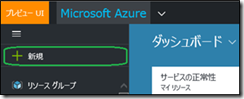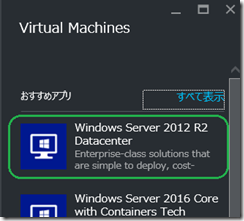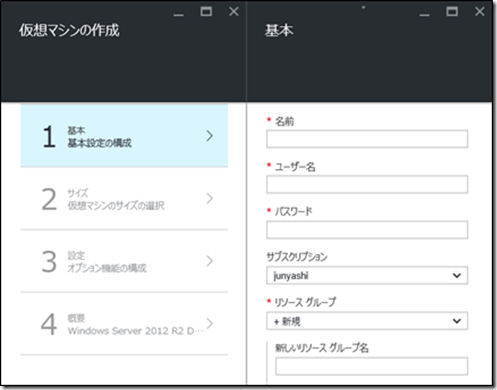Microsoft Azure 仮想マシンに SQL Server を導入、設定する際のポイント 3
Microsoft Japan Data Platform Tech Sales Team
清水
みなさん、こんにちは。 2 回目は、 Microsoft Azure で作成可能な Windows 仮想マシン ( 以降仮想マシン ) の種類やサイズと、これらを選択する際のポイントについてお伝えしました。 今回は、実際に仮想マシンを作成する際のポイントをお伝えします。
Azure ポータルを用いた仮想マシンの作成
Azure ポータルにアクセスし、画面左上の「新規」をクリックします。
[MARKETPLACE] が表示されるので、 [Virtual Machine] を選択すると、仮想マシンにインストールする OS 等の選択画面が表示されます。
作成する仮想マシンの OS 及びデプロイ モデルの選択
今回は OS 、 SQL Server を個別にセットアップする方法をご紹介します。まずは OS が動作する環境を構築するため、 [Windows Server 2012 R2 Datacenter] を選択します。なお、SQL Server のライセンス使用料も含めた仮想マシンも準備されており、 [SQL Server 2014 Enterprise on Windows Server 2012 R2] を選択することで作成可能です。
デプロイ モデルの選択画面が表示されるので、 [ リソース マネージャー ] を選択し、 [ 作成 ] をクリックします。リソース マネージャーを使用するデプロイでは、リソース グループを用い、 1 回目でご紹介した仮想ネットワーク、可用性セット及び仮想マシン等をグループ化して管理をすることが可能です。リソース マネージャー及びリソース グループについては、以下をご参照ください。
Azure リソース マネージャーの概要
https://azure.microsoft.com/ja-jp/documentation/articles/resource-group-overview/
仮想マシンの設定及びサイズの選択
以下の画面が表示されるので、仮想マシンの設定及サイズの選択を行います。
各設定項目については、以下をご参照下さい。
1. 基本 基本設定の構成
| 項目名 | 設定値 |
| 名前 | 任意の値 |
| ユーザー名 | 任意の値 |
| パスワード | 任意の値 |
| サブスクリプション | 適切なサブスクリプション |
| リソース グループ | 仮想マシンを含めるリソース グループ |
| 場所 | 仮想マシンの作成先リージョン |
2. サイズ 仮想マシンのサイズの選択
| 項目名 | 設定値 |
| サイズの選択 | DS11 Standard(DS11 Standard の詳細については、 2 回目を参照 ) |
3. 設定 オプション機能の構成
| 項目名 | 設定値 |
| ディスクの種類 | Standard( 本番環境では特にディスク性能がポイントになるため、 Premium( プレミアム ストレージ ) の選択を推奨します。今回はテスト目的での構築なので、 Standard( 標準ストレージ ) を選択します。本番環境でのストレージ含めた構築については、以前に紹介した Azure Virtual Machines における SQL Server のパフォーマンスに関するベスト プラクティスをご参照ください。 |
| ストレージ アカウント | 既定値 ( 新規作成 )( 仮想マシンの仮想ディスクを配置するストレージ アカウントです。ストレージ アカウント名は自動選択されますが、作成後の管理を考慮し、分かりやすい名前を指定することをお勧めします。ストレージ アカウントについてはこちらを参照下さい。 ) |
| Virtual Network | 事前作成した仮想マシンを接続する仮想ネットワーク( 仮想ネットワークについては、 1 回目を参照 ) |
| サブネット | 事前作成した仮想マシンを接続するサブネット |
| パブリック IP アドレス | 既定値 ( 新規作成 )( 仮想マシンへの接続に使用される パブリック IP アドレス ) |
| ネットワークセキュリティグループ | 既定値 ( 新規作成 )( ネットワークセキュリティグループについてはこちらを参照 ) |
| 拡張機能 | マルウェア対策ソフトウェア等の拡張機能を必要に応じて追加 |
| 診断 | 既定値 ( 有効 )( 仮想マシンの動作状況のロギングの有無 ) |
| ストレージ アカウント | 既定値 (仮想ディスクを配置するストレージアカウントが自動選択 )( 仮想マシンの動作状況のログを配置するストレージアカウント ) |
| 可用性セット | 事前作成した可用性セット( 仮想マシンの可用性に影響を与える可能性のある Microsoft Azure プラットフォーム イベントには、計画的なメンテナンスと計画外のメンテナンスの 2 種類があります。これらのイベントが発生した際の影響を低減するためには、今後紹介予定のAlwaysOn 可用性グループに関連する仮想サーバー等を同じ可用性セットに含める必要があります。可用性セットの詳細は、仮想マシンの可用性管理をご参照ください。 ) |
[4. 概要 ] で各設定値を確認し、問題がなければ [ OK ] をクリックします。仮想マシンのデプロイが開始され、しばらくすると仮想マシンが作成されます。
次回は、作成した仮想マシンの設定及び SQL Server のセットアップに関するポイントをお伝えする予定です。次々回以降については、 WSFC 及び AlwaysOn 可用性グループの構成を行い、クラウド環境での高可用性サーバー構築に関するポイントをお伝えする予定です。